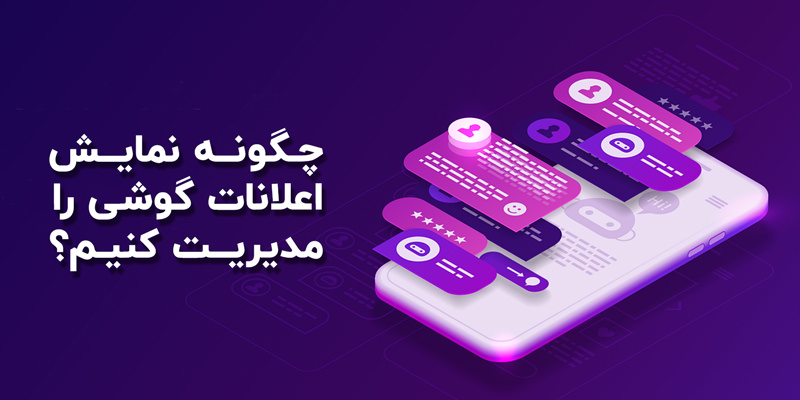نحوه ساخت پوستر تماس روی iOS 17

اپل همیشه با قابلیتهای خاص خود، ما را غافلگیر میکند و این بار هم در iOS 17 ویژگیهای جذابی را برای کاربران خود فراهم کرده است. «Conatct Poster» یا «پوستر تماس» یکی از همین امکانات چشمگیر است که در ادامه با آن بیشتر آشنا خواهیم شد.
Contact Poster یا پوستر تماس چیست؟
کاربران گوشیهای آیفون که تاکنون سیستمعامل گوشی خود را به iOS 17 ارتقا دادهاند، احتمالا تا به حال با سیستم جذاب پوستر تماس آشنا شدهاند.
شما با استفاده از این ویژگی میتوانید عکس دلخواه خود را انتخاب کنید تا در زمان تماس، عکس مورد نظرتان در صفحهنمایش دیگران ظاهر شود؛ البته این در حالتی است که مخاطبان شما هم به iOS 17 مجهز شده باشند.
پوستر تماس یک قابلیت جذاب است که با استفاده از آن میتوانید تصویر خود را در گوشی دیگران شخصیسازی کنید. شما همچنین میتوانید فونت و رنگ را مطابق سلیقه خود انتخاب کنید تا صفحه بصری جذابی از شما به خانواده و دوستانتان نشان داده شود.
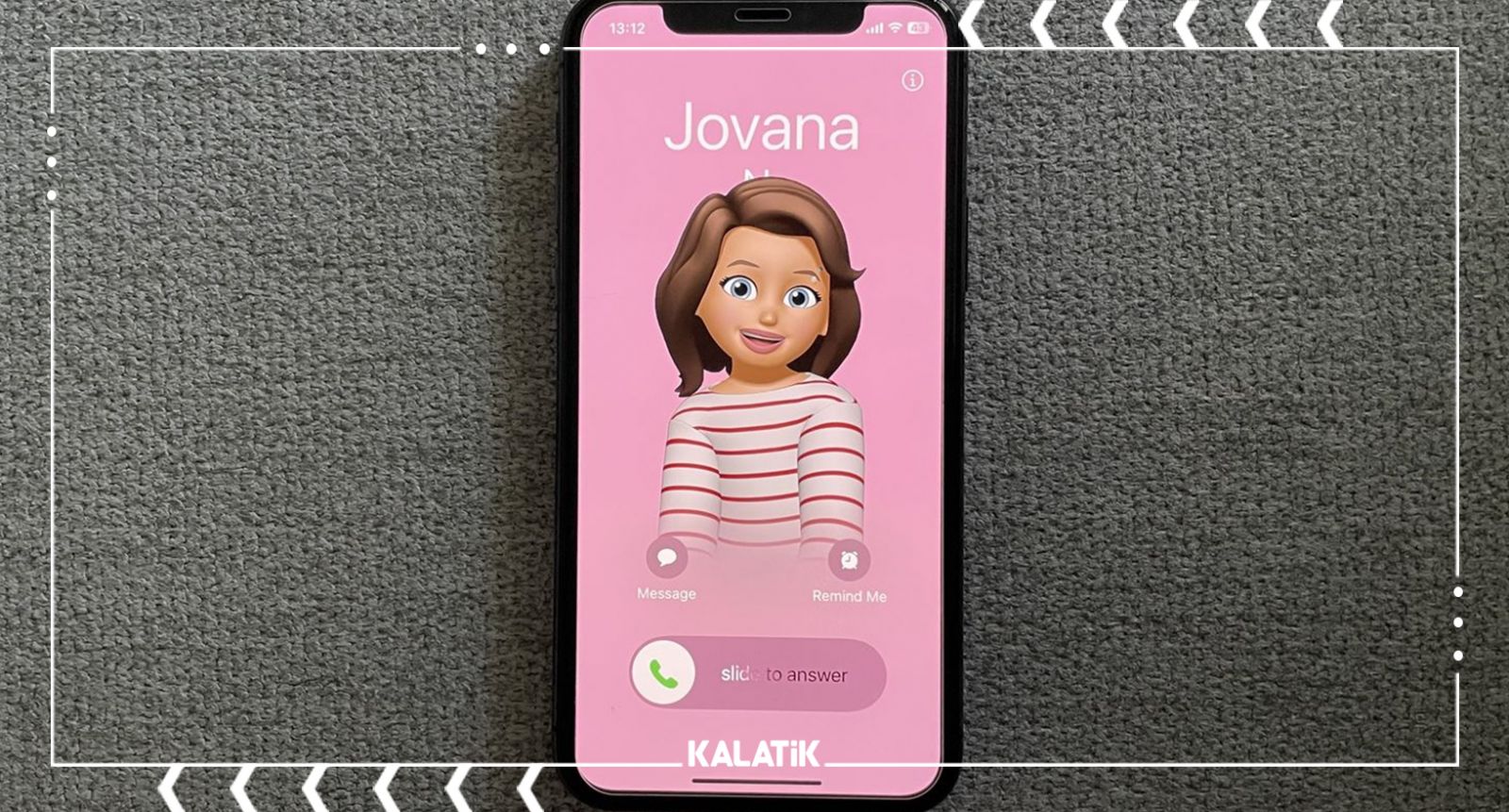
چگونه پوستر تماس را در گوشی خود فعال کنیم؟
برای پیدا کردن تنظیمات پوستر تماس در iOS 17 مراحل زیر را دنبال کنید:
- برنامه Contacts را در آیفون خود باز کنید.
- در بالای صفحه، شما نام و کارت تماس خود (My Card) را خواهید دید. روی My Card و پس از آن بر روی Contact Photo & Poster ضربه بزنید.
- اگر صفحه نام و نام خانوادگی خالی است، این فیلدها را پر کنید و پس از آن بر روی Edit ضربه بزنید.
در اینجا وارد مراحل سرگرمکنندهای میشوید:
- در این مرحله میتوانید تصویر مورد نظرتان را انتخاب کنید تا همراه با اسمی که انتخاب کردهاید، بر روی گوشی مخاطبانتان نمایش داده شود.
این مرحله چهار گزینه دارد:
- Camera (دوربین): میتوانید مستقیما از دوربین عکس بگیرید و همان را برای پوستر تصویر استفاده کنید.
- Photos (تصاویر): از گالری گوشی خود تصویر مورد نظرتان را انتخاب کنید. در این مرحله اگر نیاز است، میتوانید از Crop یا برش تصاویر استفاده کنید تا پوستر تماس به اندازه دلخواهتان باشد.
- Memoji (اموجی): میتوانید از ایموجی خود یا از ایموجیهای پیشنهادی اپل برای پوستر تماس استفاده کنید.
- Monogram (مونوگرام): اگر نمیخواهید از یک تصویر استفاده کنید، میتوانید حروف اول اسم خود را در پوستر تماس نمایش دهید.
پس از گذراندن این مراحل، شما تصویر خود را برگزیدهاید و حالا میتوانید فونت، سایز و رنگ آن را انتخاب کنید. اگر میخواهید از تصویر استفاده کنید در این مرحله میتوانید فیلتری برای عکس خود انتخاب کنید. کافی است انگشت خود را به چپ بکشید تا فیلترها بر روی تصویر شما اعمال شوند. با توجه به فیلتری منتخبتان، میتوانید پسزمینه متناسب با آن را نیز تعیین کنید.
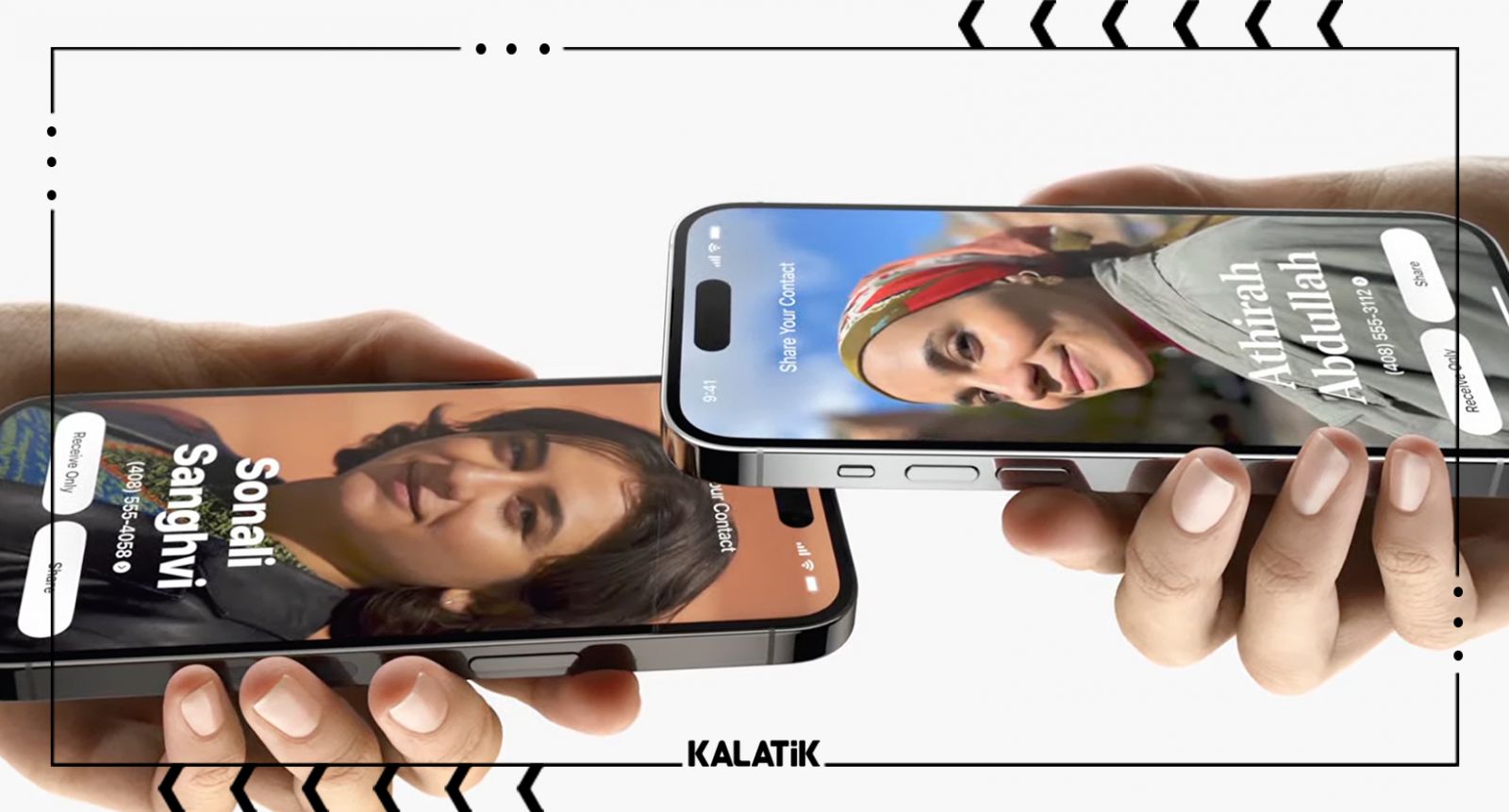
اگر پوستر تماس شما اموجی یا مونوگرام است، در این حالت امکان انتخاب فیلتر ندارید. اما میتوانید از رنگهای پسزمینه پیشنهادی استفاده و حتی مات یا شفاف بودن آن را گزینش کنید.
چنانچه تصویر انتخابی شما پرتره یا اموجی است، میتوانید بر روی آیکون پایین صفحه سمت راست ضربه بزنید تا از Depth Effect (افکت عمق) استفاده کنید. اگر افکت عمق روشن باشد، نام شما پشت تصویرتان نمایش داده میشود و اگر خاموش باشد نام شما مقابل تصویرتان ظاهر میشود.
در این مرحله یک پیشنمایش از پوستر تماس خود را میبینید، این پیشنمایش دقیقا همان تصویری خواهد بود که دیگران هنگام تماس از شما بر روی گوشی خود خواهند دید. اگر پوستر تماسی که انتخاب کردهاید مورد پسندتان نیست، میتوانید بر روی Back (برگشت) ضربه بزنید یا اگر از آن راضی هستید، بر روی Continue (ادامه) ضربه بزنید.
هنگامی که از تمام ویرایشهای پوستر تماس خود راضی بودید، میتوانید روی Done گوشه راست بالای صفحه ضربه بزنید.
پس از اتمام این مراحل شما باید Contact Photo (عکس مخاطب) را ویرایش کنید. این عکس همان تصویریست که در کنار اسم شما در Contact app (برنامه مخاطبین) یا پیامها نشان داده میشود.
اگر نمیخواهید تصویر انتخابی خود را ویرایش کنید میتوانید از این مرحله صرفنظر کنید و بر روی Skip ضربه بزنید. در غیر این صورت اگر میخواهید آن را ویرایش کنید، میتوانید عکس را برش دهید، یک رنگ پسزمینه انتخاب کنید و یا یک عکس کاملاً متفاوت انتخاب کنید. در این حالت پس از اتمام ویرایشتان بر روی Continue ضربه بزنید.
در انتها، میتوانید تنظیمات را تغییر و همچنین ویرایشهای آخر را انجام دهید. میتوانید قابلیت اشتراکگذاری نام و عکس را فعال یا غیرفعال کنید. با گزینه Share Automatically میتوانید انتخاب کنید که پوستر تماس همیشه ظاهر شود و یا پس از تایید شما نمایش داده شود.
همچنین در این مرحله میتوانید انتخاب کنید پوستر تماس با کدام یک از مخاطبان شما به اشتراک گذاشته شود. در نهایت بر روی گزینه Done ضربه بزنید.
این مطلب را هم بخوانید:
فهرست گوشی های آیفون که iOS 18 را دریافت می کنند
چگونه پوستر تماس را ویرایش کنیم؟
خوشبختانه اگر بخواهید پوستر تماس خود را ویرایش کنید، کار شما راحت است و نیازی نیست تا دوباره یک پوستر تماس جدید بسازید. در این مرحله به ترتیب از راست به چپ به قسمت Edit>My card>Contacts بروید و بر روی Edit ضربه بزنید. در قسمت پایین پوستر تماس بر روی Customize ضربه بزنید و پوستر را انتخاب کنید.
در اینجا میتوانید نام، فونت، پسزمینه و افکت عمق را ویرایش کنید. همچنین میتوانید اموجی یا عکس خود را تغییر دهید. در انتها بر روی Done ضربه بزنید.

چگونه پوسترهای تماس خود را عوض کنیم؟
این حالت برای زمانیست که شما چندین پوستر تماس ایجاد کردهاید و از میان آنها میخواهید یکی را انتخاب کنید. در این مرحله به ترتیب از راست به چپ به قسمت Edit>My Card>Contacts بروید و روی Edit ضربه بزنید. در اینجا انگشت خود را به سمت چپ صفحه بکشید تا تمام پوسترهای تماس خود را ببینید و از میان آنها یکی را انتخاب کنید.
چگونه مطمئن شویم پوستر تماس ما دیده میشود؟
اول از همه باید مطمئن شوید مخاطبی که با او تماس میگیرید گوشی آیفون با iOS 17 داشته باشد. بعد از آن میتوانید از مسیر Name & Photo>Edit>Recents>Phones بروید تا از فعال بودن گزینه Sharing بر روی عکس و اسم مطمئن شوید. اگر Always asks را انتخاب کرده باشید، باید اجازه نمایش پوستر تماس را بدهید.
با انجام این کارها اطمینان پیدا میکنید که از سمت شما مراحل بهدرستی طی شده است. با این حال اگر باز هم پوستر تماس شما دیده نشد، باید از مخاطب خود بخواهید دو مرحله را بررسی کند:
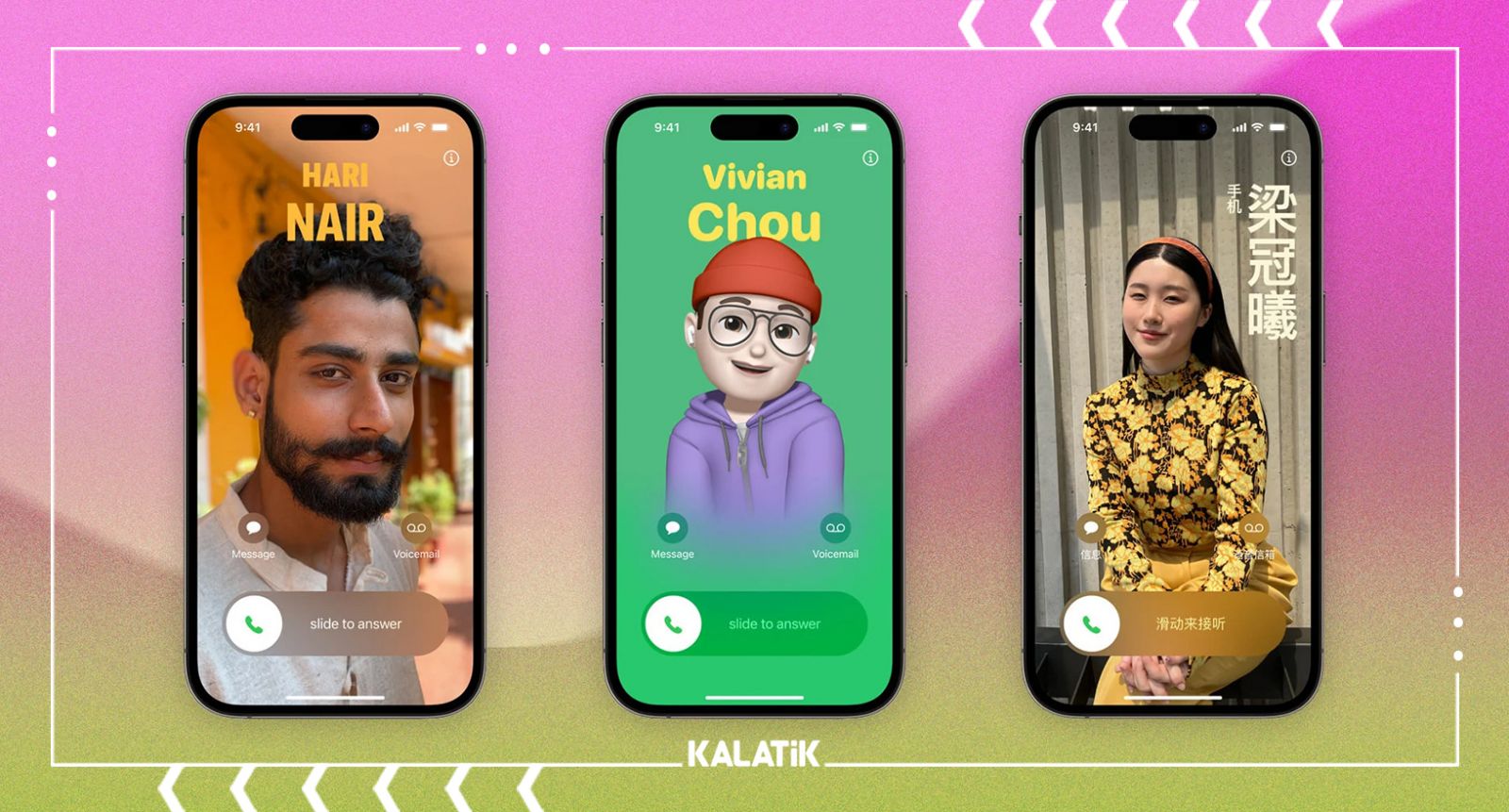
لیست مخاطبین خود و شماره شما را چک کند. مطمئن شوید که شماره شما را یکبار و با یک اسم مشخص ذخیره کرده باشد.
مخاطبتان باید شماره ذخیره شده شما را در گوشی خود باز کند و روی Contact Photo & Poster ضربه بزند و سپس تنظیمات را روی Latest Photo Update Automatically بگذارد.
سخن آخر
در این مقاله با نحوه ساخت پوستر تماس بر روی iOS 17 آشنا شدیم. پوستر تماس قابلیتی جدید و خلاقانه است که میتوانید از آن برای غافلگیر کردن خانواده و دوستان خود استفاده کنید.
پرسشهای متداول
آیا میتوان با iOS پایینتر از 17 هم از قابلیت پوستر تماس استفاده کرد؟
خیر؛ برای ساخت پوستر تماس حتما گوشی آیفون شما باید به سیستمعامل iOS 17 مجهز باشد.
آیا بعد از ساخت پوستر تماس قابلیت تعویض یا ادیت آن را داریم؟
بله؛ با دنبال کردن مراحلی که در بالا توضیح دادیم میتوانید پوستر تماس خود را ادیت یا تعویض کنید.
آیا پوستر تماس قابلیتی رایگان در iOS 17 است؟
بله؛ این قابلیت رایگان است و شما میتوانید از قسمت تنظیمات گوشی خود پوستر تماس را ایجاد کنید.
به این مطلب امتیاز دهید!
 |
مطالب مرتبط |
 |
مطالب پیشنهادی |

 آنیا عباسی
آنیا عباسی